
Os links de hipertexto enriquecem seus documentos do Word conectando-os a fontes online. Ao clicar nele, o computador inicia o navegador padrão no URL adicionado como um link.
O processador de texto da Microsoft oferece uma função muito prática para inseri-los facilmente em seus documentos, em um trecho de texto ou em uma imagem. Este tutorial mostra dois métodos muito fáceis de criar um hiperlink no Word.
Adicione um hiperlink usando o menu Inserir
- Selecione o zona de texto (ou a imagem) na qual você deseja inserir um link HTML.
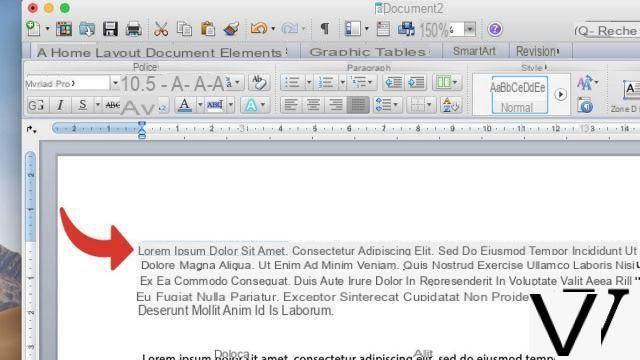
- Na parte superior da tela, selecione o menu Inclusão.
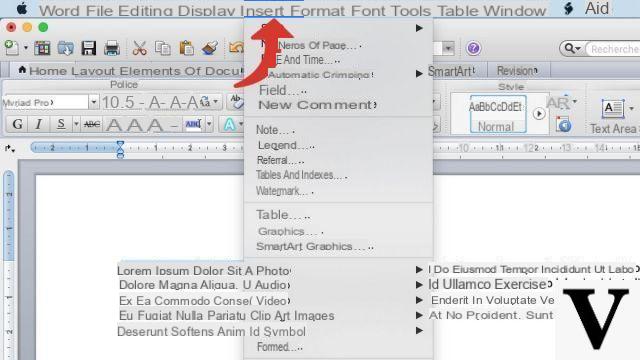
- Clique Hiperlink.
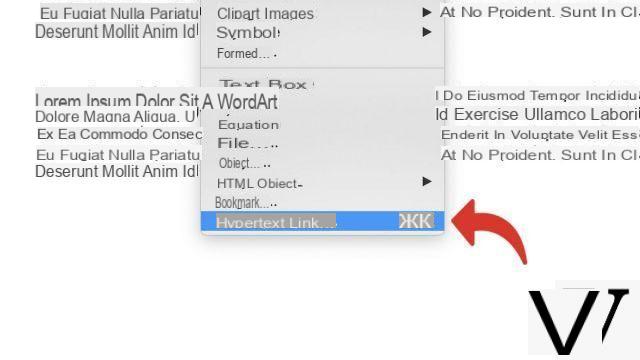
- No campo Hyperlink, insira oURL de destino do hiperlink.
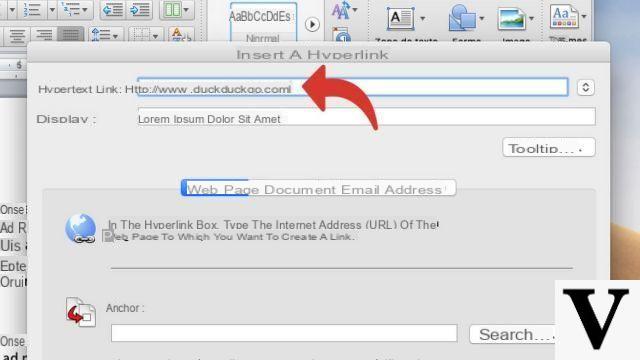
- Clique OK.
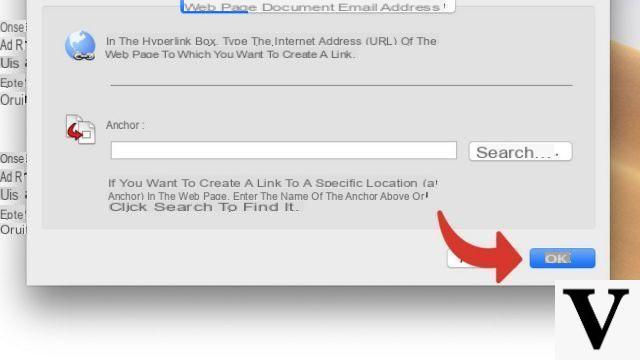
Insira um hiperlink usando um atalho de teclado
- Selecione o zona de texto (ou a imagem) na qual você deseja criar o link HTML.
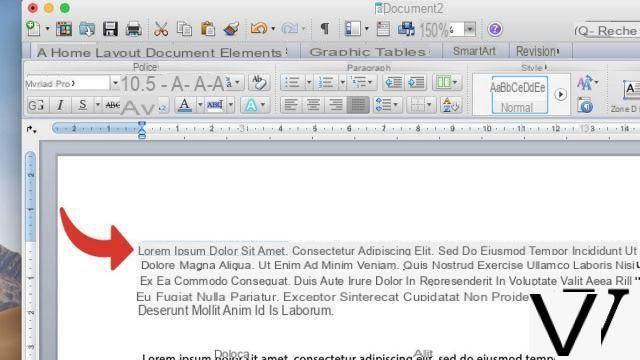
- Pressione as teclas simultaneamente Ctrl + K (ou Cmd + K no macOS). A seguinte janela deve aparecer.
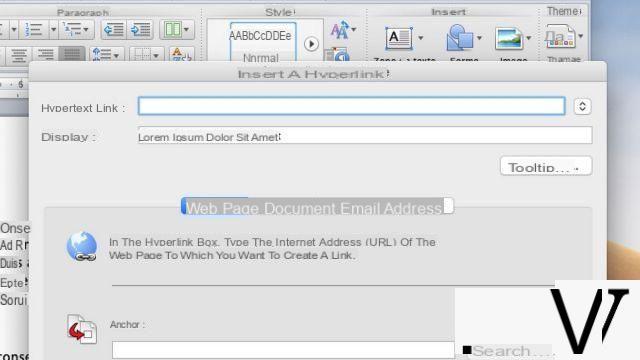
- No campo Hyperlink, insira oURL de destino do hiperlink.
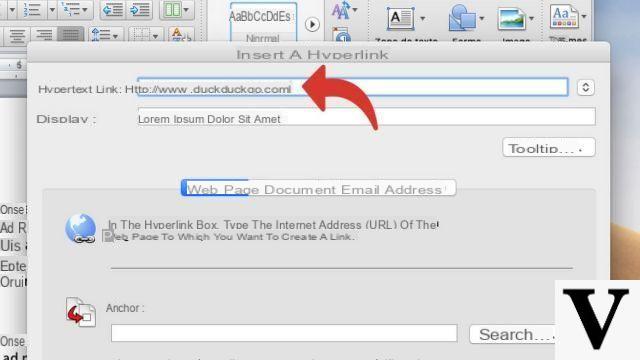
- Clique OK.
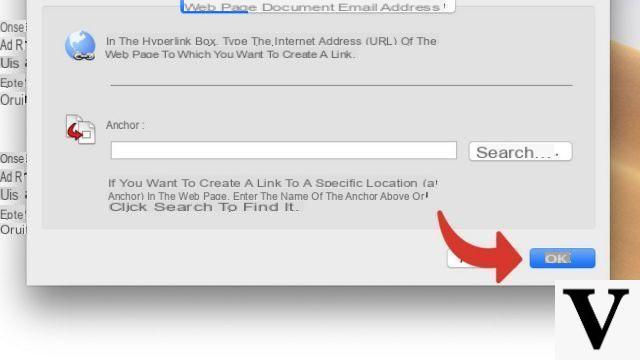
A janela de inserção de hiperlink permite, como uma opção, adicionar um link para um adresse email e personalizar o texto dodica de ferramenta. O último é exibido quando o mouse é passado sobre o link.
Baixar :
Microsoft Word para Windows 10 | Microsoft Word para MacOS
Encontre outros tutoriais no Word:
- Como reverter um texto no Word?
- Como desativar um hiperlink no Word?
- Como mostrar ou ocultar caracteres não imprimíveis no Word?
- Como escrever uma imagem no Word?
- Os 15 melhores atalhos de teclado para Word


























